Windows10如何關(guān)閉自動更新
很多人都遇到過Windows10自動更新后電腦突然變卡吧,怎樣讓系統(tǒng)不用自動更新呢,接下來小編就給大家介紹怎樣去關(guān)閉系統(tǒng)自動更新吧。
工具/材料Windows10系統(tǒng)電腦
操作方法01、我們開機(jī)后在桌面上找到“此電腦”圖標(biāo),用鼠標(biāo)右鍵點(diǎn)擊會出現(xiàn)下圖所示,再點(diǎn)擊“管理”選項(xiàng),即可進(jìn)入系統(tǒng)設(shè)置
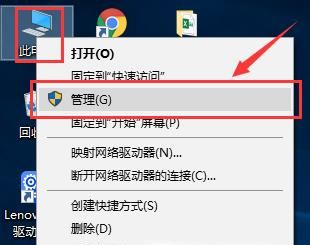
02、打開“計(jì)算機(jī)管理”窗口,單擊“服務(wù)和應(yīng)用程序”左側(cè)的下拉按鈕,在展開的列表中單擊“服務(wù)”,在右側(cè)找到“Windows Update”并右擊,在彈出的快捷菜單中單擊“屬性”命令,如下圖所示。
03、在彈出的設(shè)置框中,我們更改啟動類型為“禁用”,完成后點(diǎn)擊確定即可。
操作方法201、點(diǎn)擊桌面左下角開始按鈕,進(jìn)入“window系統(tǒng)”-“控制面板”。
02、在控制面板中找到“管理工具”。
03、在系統(tǒng)管理中找到服務(wù)選項(xiàng)雙擊打開。
04、打開“服務(wù)”窗口,在右側(cè)找到“Windows Update”并右擊,在彈出的快捷菜單中單擊“屬性”命令,如下圖所示。
05、打開“Windows Update的屬性(本地計(jì)算機(jī))”對話框,在“常規(guī)”選項(xiàng)卡下設(shè)置“啟用類型”為“禁用”選項(xiàng),完成后單擊“確定”按鈕。如下圖所示。
操作方法301、按住win鍵+R鍵,會彈出運(yùn)行輸入框。
02、打開“運(yùn)行”對話框,在“打開”后的文本框中輸入“services.msc”,單擊“確定”按鈕,如下圖所示。
03、打開“服務(wù)”窗口,在右側(cè)找到“Windows Update”并右擊,在彈出的快捷菜單中單擊“屬性”命令,如下圖所示。
04、打開“Windows Update的屬性(本地計(jì)算機(jī))”對話框,在“常規(guī)”選項(xiàng)卡下設(shè)置“啟用類型”為“禁用”選項(xiàng),完成后單擊“確定”按鈕。如下圖所示。
操作方法401、在任務(wù)欄上右擊,在彈出的快捷菜單中單擊“任務(wù)管理器”命令,如下圖所示。
02、打開“任務(wù)管理器”窗口,單擊“服務(wù)”選項(xiàng)卡,單擊“打開服務(wù)”按鈕,如下圖所示。
03、打開“服務(wù)”窗口,在右側(cè)找到“Windows Update”并右擊,在彈出的快捷菜單中單擊“屬性”命令,如下圖所示。
04、打開“Windows Update的屬性(本地計(jì)算機(jī))”對話框,在“常規(guī)”選項(xiàng)卡下設(shè)置“啟用類型”為“禁用”選項(xiàng),完成后單擊“確定”按鈕。如下圖所示。
相關(guān)文章:
1. Win10系統(tǒng)的Edge瀏覽器怎么進(jìn)行長截圖?2. Win10開始菜單透明度如何設(shè)置?Win10開始菜單透明度設(shè)置教程3. Win7電腦注冊表編輯器被管理員禁用怎么解決?4. windows10分辨率在哪里調(diào)試5. Win10專業(yè)版系統(tǒng)電腦找不到音頻設(shè)備怎么辦?6. win11任務(wù)管理器怎么打開 被管理員禁用了怎么解禁打開7. Win10管理員權(quán)限開啟方法8. Win11怎么設(shè)置本地密碼?Win11設(shè)置本地密碼操作方法9. WinXP系統(tǒng)LOL打字沒有候選框如何解決?10. Win11打印機(jī)怎么安裝?Win11系統(tǒng)安裝共享打印機(jī)教程

 網(wǎng)公網(wǎng)安備
網(wǎng)公網(wǎng)安備